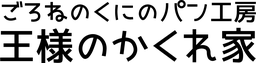うちのお店、営業終了がちょっとはやめの17時です。
そのせいか「いつも閉まってるのよね」なんて言われてしまうのですが・・・
どうしたらいいのか考えた結果、ご予約いただいたお品を非対面でお渡しできる仕組みにしました!
お店の前に設置した「スマートロッカー」にて、ご予約品をお渡しします。
お会計は、ロッカーを開けるアプリ内で完了します。
決済が終わるとカギがあいて、ロッカーから商品を出していただける仕組みです♫
便利でしょ?
お渡しロッカーご利用手順

☆初回利用時のみ☆ 利用登録とアプリをダウンロード
初回利用時はアプリのダウンロードと、電話番号登録をお願いします。
下のボタンからダウンロードしておくと便利ですよ。
スマホじゃない方はご利用できませんので、ご了承くださいませ。
① 商品を予約する
当店の予約サイトから商品のご予約をお願いします。
ロッカーお渡しは、当日16時まで予約サイトまたはLINEで受け付けております。
17:00〜28:30(翌日4時半)までのお時間を指定いただきますと、ロッカーでのお渡しとなります。
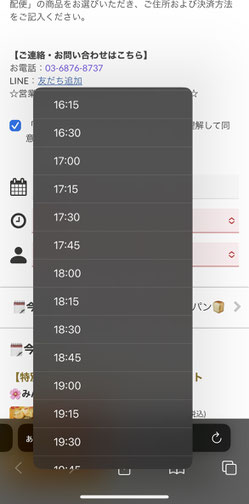
商品として「ロッカーお渡し」がありますので、こちらをご予約のパンと一緒にカートに入れてください。
なお、予約時間選択の欄で、17:00以降を選択した場合には
自動的にロッカーでのお渡しとなります。
② SMSを受け取る

ご予約時に登録いただいたお電話番号宛に、ショートメッセージ(SMS)をお送りします。
原則 ご予約当日の17時までにお送りします。かならずSMSをご確認ください。
LINEでやり取りをしたことがある方には、LINEでカギをお送りします。
できればLINEから「ロッカー予約しました」などとお伝えいただけるとスムーズです。
SMSの場合には、メッセージの中のリンクをタップ。②に進みます。
LINEの場合には、④の手順に進みます。
③ 予約サイトからカギのリンクを開く

SMSから、Tablecheckの予約確認画面が開きます。
画面中央にロッカーの場所の記載と、「カギはこちら」のリンクがありますので、こちらをタップタップ。
④ ロッカーアプリを開く
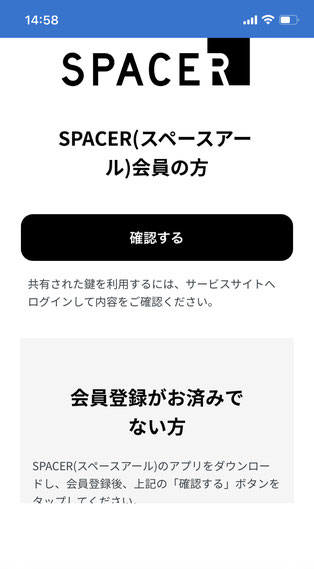
ロッカーアプリの入り口にリンクしています。
アプリをダウンロード下ある場合には、中央の「確認する」をタップ。
「SPACERを開きますか?」のウインドウが開くので、「OK」してください。
アプリのダウンロードがまだの場合には、画面を下にスクロールしてアプリをダウンロードしてください。
⑤ アプリで決済する

ロッカーの場所と、お支払い金額が表示されます。
「決済してロッカーを開ける」をクリックすると、決済画面が開きます。
お使いのカードやQR決済などを選択していただき、決済が完了したら無事にカギが開きます。
文字で書くとややこしいんですが、やってみるとかんたんですよ。
ちょっとわからなくなったら、お気兼ねなくLINEでご連絡くださいね!